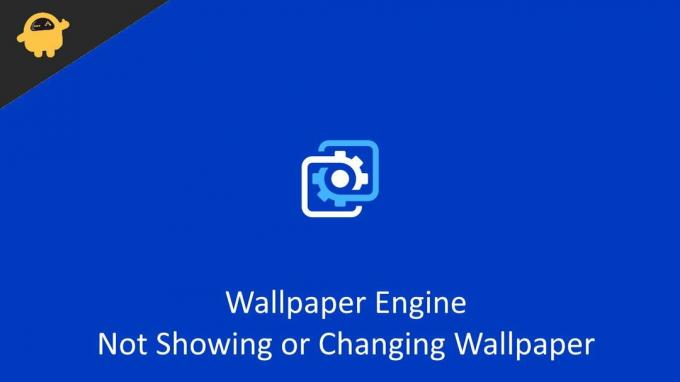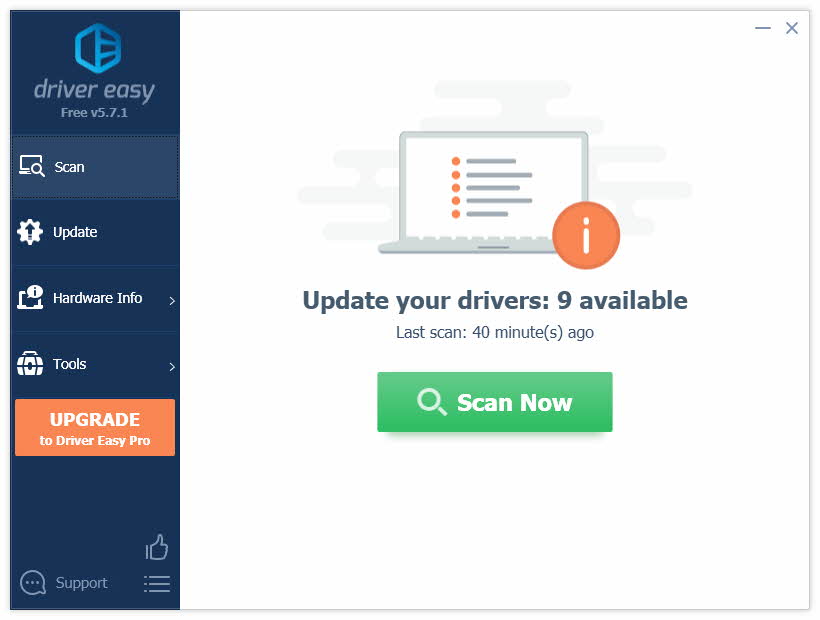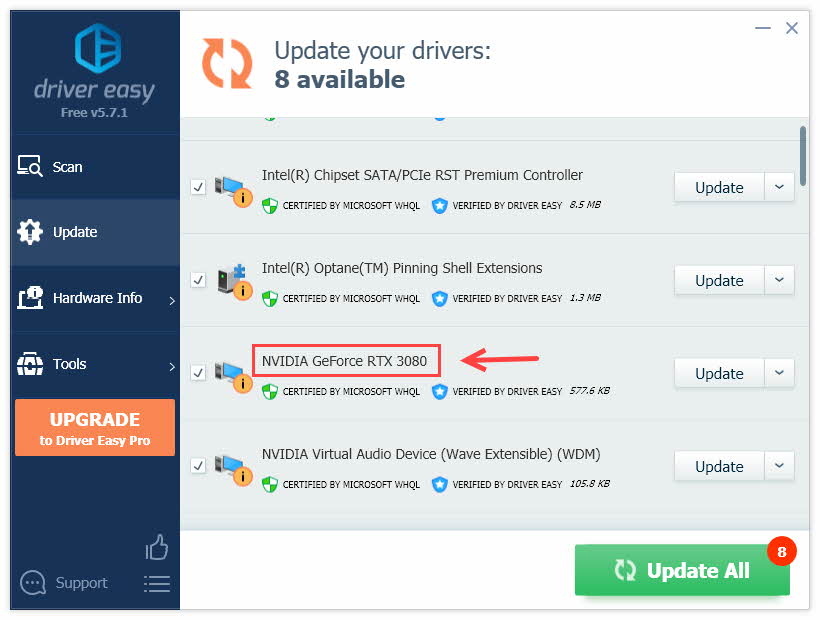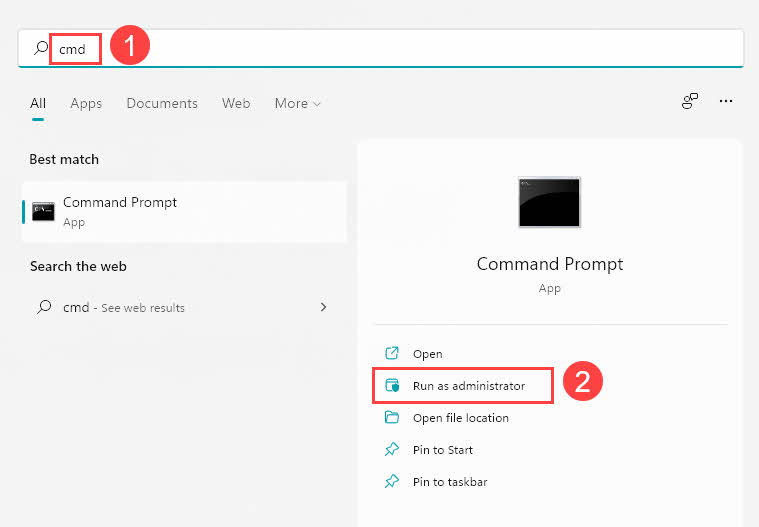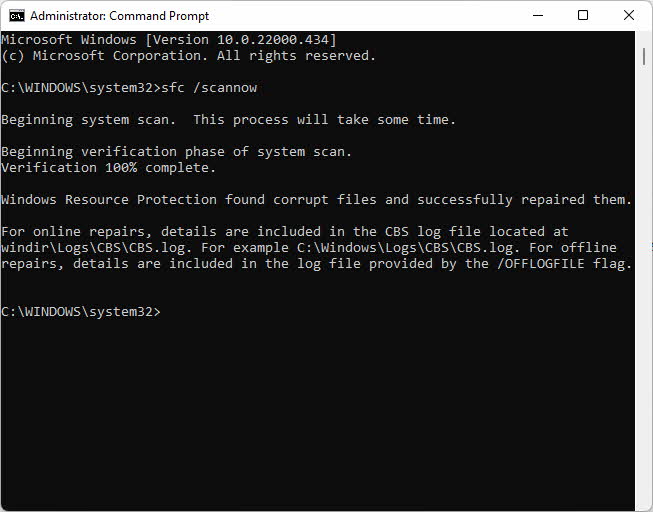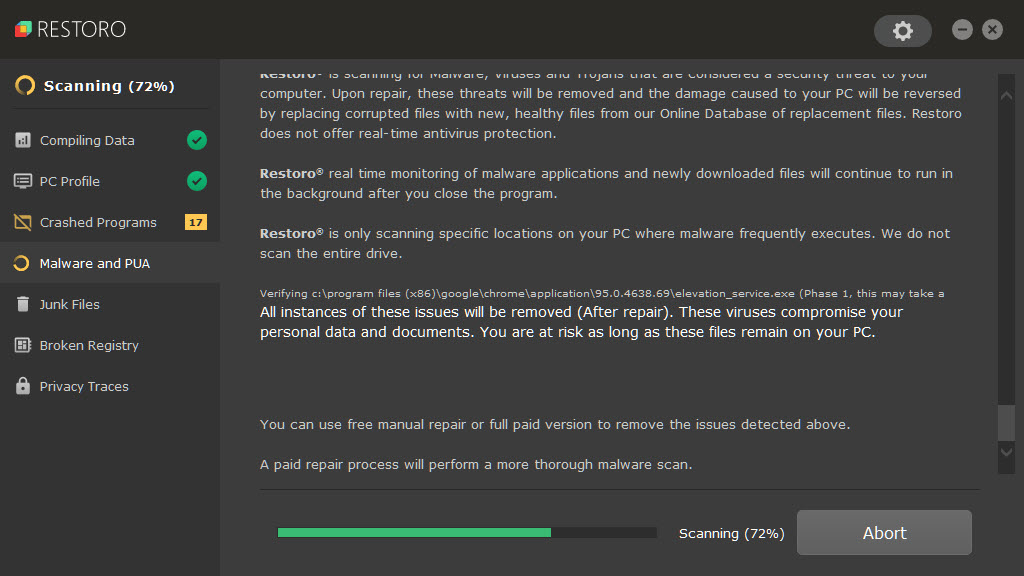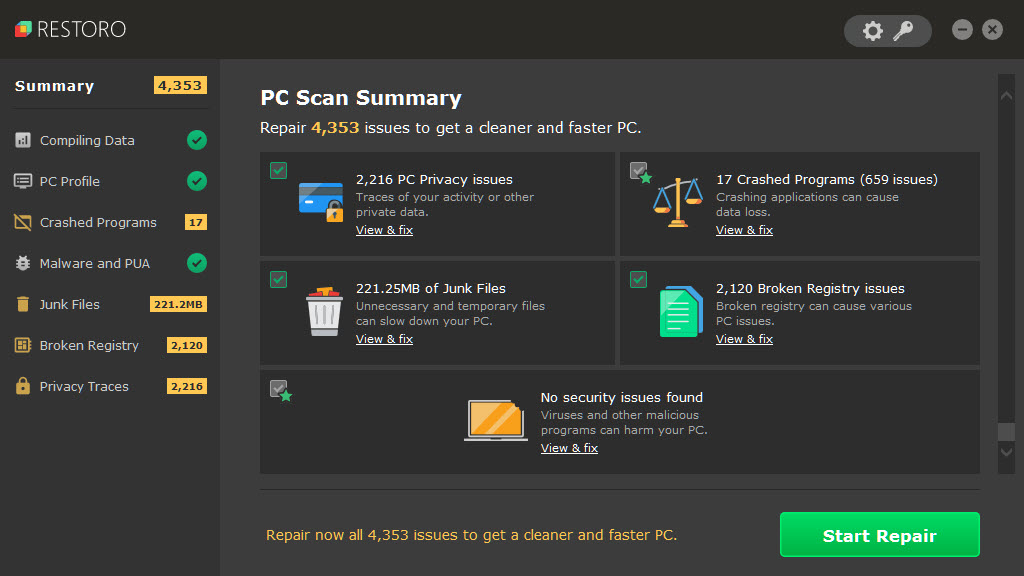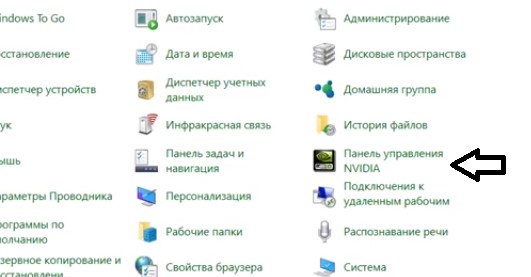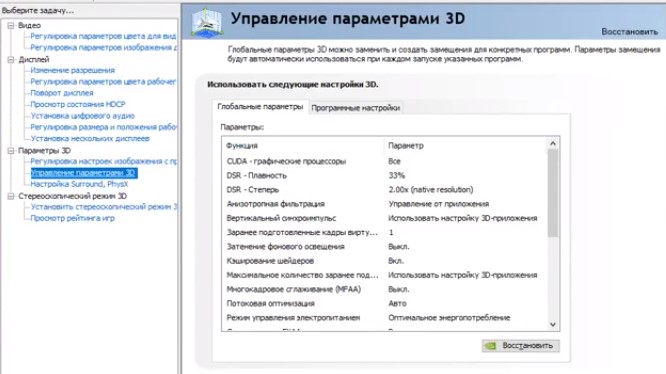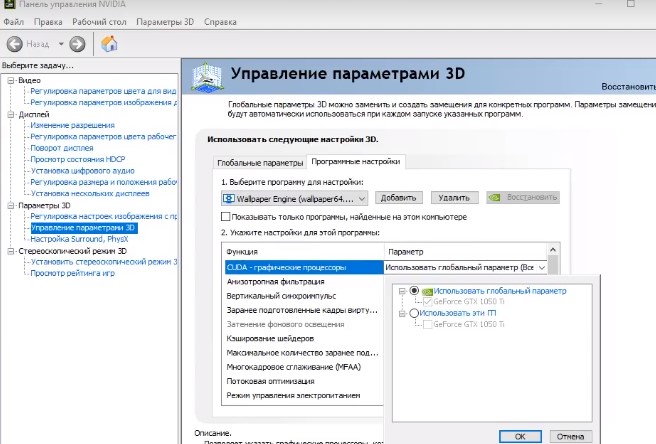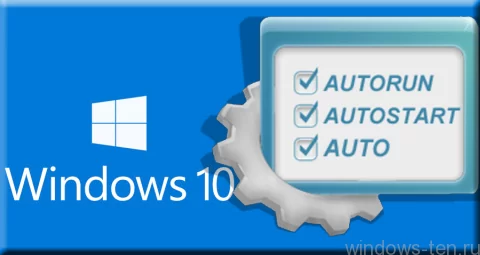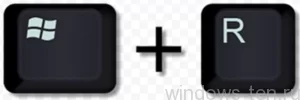Содержание
- # Некорректное отображение окна Wallpaper Engine
- # Обозреватель Wallpaper Engine черный или белый
- # Интерфейс Wallpaper Engine отображается с зелеными артефактами или белыми линиями
- # Пользовательский интерфейс Wallpaper Engine поврежден в результате редкой ошибки в работе оверлея Steam
- # Обои не отображаются
- # Режим высокой контрастности в Windows
- # Обои исчезают через определенные промежутки времени
- # Конфликты с другими программами для модификации рабочего стола
- # Программа Fences
- # Серые обои или отсутствующие текстуры на Windows 7
- Wallpaper engine при запуске windows не отражаются обои
- Wallpaper engine при запуске windows не отражаются обои
- Wallpaper Engine
- # Видео обои отображаются неправильно
# Некорректное отображение окна Wallpaper Engine
Обозреватель Wallpaper Engine обычно не работает из-за неисправных драйверов видеокарты или проблем с программой-антивирусом. Вы найдете подробную информацию по этой проблеме ниже.
Обратите внимание В данной статье рассматривается проблема Wallpaper Engine, которая делает интерфейс неисправным или при которой он отображается черным. Если черными отображаются обои, вам нужна статья Черный экран / Видео не воспроизводится.
# Обозреватель Wallpaper Engine черный или белый
В большинстве случаев, данная проблема вызвана ошибочной блокировкой пользовательского интерфейса Wallpaper Engine программой-антивирусом. Пожалуйста, занесите программу Wallpaper Engine в список исключений вашего антивируса. В первую очередь это касается ее загрузочных файлов и в особенности файла wallpaper_engine/bin/ui32.exe.
Иногда после этого необходимо провести проверку целостности файлов Wallpaper Engine или даже переустановить программу, если антивирус заблокировал некоторые важные файлы без возможности восстановления:
Если после того, как вы настроили список исключений антивируса, проверка файлов с помощью Steam не решила ошибку, попробуйте переустановить Wallpaper Engine через Steam. Если ваш антивирус слишком хищный, он может даже заблокировать без возможности восстановления пути к файлам, которые использует Wallpaper Engine. В этом случае необходимо сначала удалить антивирус, а затем установить Wallpaper Engine в другой каталог. По желанию для этого можно создать новую библиотеку игр в Steam.
Если проблема не была решена, отключите Wallpaper Engine. Затем перезапустите Wallpaper Engine, использовав для этого третий вариант запуска программы в Steam (Пользовательский интерфейс в безопасном режиме).
# Интерфейс Wallpaper Engine отображается с зелеными артефактами или белыми линиями
У вас неисправны или неправильно настроены драйвера видеокарты. Загрузите последнюю версию драйверов для вашей видеокарты (даже если у вас уже установлена последняя версия) и проведите чистую переустановку. Чтобы точно очистить систему от неисправных файлов и старых настроек, важно сначала удалить драйверы, а потом установить последнюю версию.
Если проблема не была решена, отключите Wallpaper Engine. Затем перезапустите Wallpaper Engine, использовав для этого третий вариант запуска программы в Steam (Пользовательский интерфейс в безопасном режиме).
Интерфейс Wallpaper Engine отображается с белыми линиями: у вас включена функция Nvidia Image Sharpening (повышение резкости) для всех программ. Выключите эту функцию на драйверах Nvidia или проведите чистую переустановку драйверов Nvidia, полностью удалив старую версию с системы.

# Пользовательский интерфейс Wallpaper Engine поврежден в результате редкой ошибки в работе оверлея Steam
Еще одна возможная причина, по которой у вас открывается черное окно программы — редко встречающаяся ошибка, связанная с работой оверлея Steam. Попробуйте следующее:
Полностью выключите Wallpaper Engine (нажмите правой кнопкой мыши на значок программы в панели задач и выберите «Выход»). Затем откройте Steam, нажмите правой кнопкой мыши на Wallpaper Engine, выберите «Свойства…» и затем снимите флажок «Включить оверлей Steam в игре». После отключения оверлея попробуйте перезапустить Wallpaper Engine через Steam.
Источник
# Обои не отображаются
Если часть обоев или никакие обои не отображаются, часто это значит, что Wallpaper Engine был по ошибке заблокирован программой-антивирусом. Если вы используете антивирус, пожалуйста, добавьте в его список исключений каталог установки wallpaper_engine и все важные загрузочные файлы Wallpaper Engine:
Часто причиной проблем являются именно программы-антивирусы (за исключением Windows Defender). Если с первой попытки у вас не получилось решить проблему, попробуйте поискать еще решения.
# Режим высокой контрастности в Windows
Если вы включили режим высокой контрастности в настройках темы Windows 10 с выбранной темой Контрастная белая, Windows принудительно отключит обои Wallpaper Engine. Попробуйте изменить тему высокой контрастности, которую вы используете, в настройках высокой контрастности Windows или полностью отключите режим высокой контрастности, и проблема исчезнет.
# Обои исчезают через определенные промежутки времени
Если ваши обои исчезают на короткий промежуток времени, скорее всего, в качестве обоев Windows установлено слайд-шоу. Откройте настройки обоев Windows и установите сплошной цвет или статическое изображение в качестве обычных обоев Windows, чтобы решить эту проблему.
# Конфликты с другими программами для модификации рабочего стола
Wallpaper Engine не конфликтует с большинством программ для модификации рабочего стола. Однако в случае программ, которые тоже модифицируют обои Windows, например DeskScapes от StarDock, совместная работа невозможна. Если вы используете программу, выполняющую схожие с Wallpaper Engine функции, вам придется выбрать, какой программой вы предпочитаете пользоваться.
# Программа Fences
В целом, Wallpaper Engine успешно работает с Fences. Однако, если программа Fences установлена у вас на компьютере, но отключена, она будет скрывать обои Wallpaper Engine. Ее нужно либо включить, либо полностью удалить.
Если вы используете Fences и ваши обои Wallpaper Engine не видны, убедитесь, что вы используете версию Fences 3.13 или новее, чтобы избежать ошибок совместимости с Wallpaper Engine. Fences 3.13 и более новые версии содержат важные исправления ошибок совместимости с Wallpaper Engine, поэтому убедитесь, что обновляли Fences.
# Серые обои или отсутствующие текстуры на Windows 7
Проверьте, установлено ли на вашей системе обновление KB2533623 для Windows 7. Либо установите его вручную, скачав по ссылке ниже, либо включите Windows Update и удостоверьтесь, что обновление будет установлено автоматически. Обновление можно вручную скачать на сайте Microsoft. После установки перегрузите компьютер. Это должно решить проблему:
Источник
Wallpaper engine при запуске windows не отражаются обои
535/5000
Не могли бы вы перейти на бета-версию Wallpaper Engine:
Полностью выключите Wallpaper Engine.
Щелкните правой кнопкой мыши Wallpaper Engine в Steam и выберите Свойства.
Щелкните крайнюю правую вкладку под названием BETAS.
Выберите бета-ветку в меню выше и нажмите «Закрыть».
Steam должен немедленно начать загрузку обновления. После загрузки запустите Wallpaper Engine через Steam, чтобы установить бета-обновление.
Если проблема не исчезнет в бета-версии, запустите наш инструмент сканирования и поделитесь файлом журнала, который он создает, как описано здесь:
535/5000
Не могли бы вы перейти на бета-версию Wallpaper Engine:
Полностью выключите Wallpaper Engine.
Щелкните правой кнопкой мыши Wallpaper Engine в Steam и выберите Свойства.
Щелкните крайнюю правую вкладку под названием BETAS.
Выберите бета-ветку в меню выше и нажмите «Закрыть».
Steam должен немедленно начать загрузку обновления. После загрузки запустите Wallpaper Engine через Steam, чтобы установить бета-обновление.
Если проблема не исчезнет в бета-версии, запустите наш инструмент сканирования и поделитесь файлом журнала, который он создает, как описано здесь:
535/5000
Не могли бы вы перейти на бета-версию Wallpaper Engine:
Полностью выключите Wallpaper Engine.
Щелкните правой кнопкой мыши Wallpaper Engine в Steam и выберите Свойства.
Щелкните крайнюю правую вкладку под названием BETAS.
Выберите бета-ветку в меню выше и нажмите «Закрыть».
Steam должен немедленно начать загрузку обновления. После загрузки запустите Wallpaper Engine через Steam, чтобы установить бета-обновление.
Если проблема не исчезнет в бета-версии, запустите наш инструмент сканирования и поделитесь файлом журнала, который он создает, как описано здесь:
Копируемый вами файл журнала неполон, можете ли вы скопировать и вставить полный файл журнала или отправить его мне через pastebin.com? При сохранении файла журнала обязательно используйте обои, которые не работают, чтобы журнал содержал больше всего информации.
Копируемый вами файл журнала неполон, можете ли вы скопировать и вставить полный файл журнала или отправить его мне через pastebin.com? При сохранении файла журнала обязательно используйте обои, которые не работают, чтобы журнал содержал больше всего информации.
Можете ли вы попробовать отключить Fences и посмотреть, сохраняется ли проблема? Судя по журналам, Fences мешает работе Wallpaper Engine. Выключите Fences, затем перезапустите Wallpaper Engine и посмотрите, начнет ли он работать после этого.
Программа удаления Fences не работает. Это путь к установленному файлу Fences: D: Рабочий стол FencesMenu64.dll
Но вы упомянули, что слышите звук. Если вы слышите звук, но не видите обои, скорее всего, проблема заключается в нарушенной установке заборов. Убедитесь, что все файлы Fences полностью удалены. Если вы не можете удалить файлы Fences напрямую, вы можете использовать этот инструмент: https://lockhunter.com/
The uninstall program of Fences is broken. This is the path to the Fences file that is still installed: D:Рабочий столFencesMenu64.dll
But you mentioned you can hear the sound. If you can hear sound but cannot see the wallpaper, then the broken installation of Fences is very very likely the problem. Make sure all files of Fences are completely deleted. If you cannot delete Fences files directly, you can use this tool: https://lockhunter.com/
Программа удаления Fences не работает. Это путь к установленному файлу Fences: D: Рабочий стол FencesMenu64.dll
Но вы упомянули, что слышите звук. Если вы слышите звук, но не видите обои, скорее всего, проблема заключается в нарушенной установке заборов. Убедитесь, что все файлы Fences полностью удалены. Если вы не можете удалить файлы Fences напрямую, вы можете использовать этот инструмент: https://lockhunter.com/
The uninstall program of Fences is broken. This is the path to the Fences file that is still installed: D:Рабочий столFencesMenu64.dll
Источник
Wallpaper engine при запуске windows не отражаются обои
Wallpaper Engine
У вас есть эта проблема с каждым обоями? Скорее всего, это влияет только на обои «Видео». Черный экран означает, что на вашем компьютере отсутствуют правильные видеокодеки или неверная конфигурация вашей видеокарты. Попробуйте выполнить чистую переустановку драйверов видеокарты (удалите текущие драйверы, а затем установите последние версии драйверов).
Если это не работает, попробуйте установить LAV для большего количества видеокодеков:
У вас есть эта проблема с каждым обоями? Скорее всего, это влияет только на обои «Видео». Черный экран означает, что на вашем компьютере отсутствуют правильные видеокодеки или неверная конфигурация вашей видеокарты. Попробуйте выполнить чистую переустановку драйверов видеокарты (удалите текущие драйверы, а затем установите последние версии драйверов).
Если это не работает, попробуйте установить LAV для большего количества видеокодеков:
У вас есть эта проблема с каждым обоями? Скорее всего, это влияет только на обои «Видео». Черный экран означает, что на вашем компьютере отсутствуют правильные видеокодеки или неверная конфигурация вашей видеокарты. Попробуйте выполнить чистую переустановку драйверов видеокарты (удалите текущие драйверы, а затем установите последние версии драйверов).
Если это не работает, попробуйте установить LAV для большего количества видеокодеков:
Источник
# Видео обои отображаются неправильно
В отличие от большинства других плееров, Wallpaper Engine использует для лучшей производительности аппаратное ускорение видео. В этом случае воспроизведение видео зависит от драйверов видеокарты.
Если ваши видео обои отображаются неправильно: не того цвета, слишком яркие или слишком темные, растянуты, выглядят некачественно, окружены рамкой, это можно исправить, сбросив настройки видео в панели управления видеокарт Nvidia, AMD или Intel. Если у вас в компьютере установлено несколько графических процессоров (например, основная видеокарта Nvidia и дополнительная Intel), вам понадобится сбросить настройки для каждого из них.
Аналогично работает переустановка драйверов видеокарты с опцией «Выполнить чистую установку». Этот вариант доступен, например, для драйверов Nvidia. Это значит, что сначала нужно удалить драйверы и после их полной деинсталляции заново установить последнюю версию. Некоторые драйверы предлагают опцию «Выполнить чистую установку» в разделе расширенных настроек. Обязательно выберите эту опцию, чтобы автоматически удалить все остаточные файлы, связанные с неисправными драйверами. Последние версии драйверов от основных производителей видеокарт можно скачать по ссылкам:
Если вы не уверены, как это сделать, скачайте последнюю версию драйверов для вашей видеокарты, затем удалите драйверы видеокарты и сбросьте настройки через программу DDU:
Затем установите новые драйвера, которые вы скачали. Если все было сделано правильно, эти действия гарантированно решат проблему.
Если после переустановки драйверов видеокарты цвета по-прежнему отображаются неправильно, скорее всего у вас либо больше одного графического процессора, либо переустановка не была проведена «начисто». Удостоверьтесь перед переустановкой, что вы полностью удалили драйверы видеокарты и сбросили все настройки.
Источник
Wallpaper Engine — это паровое приложение, которое специализируется на двухэкранных обоях. Приложение также позволяет устанавливать анимированные обои с поддержкой звука. Хотя настройка этого движка может быть немного сложной, и пользователи часто сталкиваются с многочисленными проблемами. Одной из очень распространенных проблем является то, что Wallpaper Engine не показывает или не меняет обои, когда вы не можете установить обои, несмотря на многочисленные попытки.
Иногда обои, которые вы меняете в настройках, не отображаются на экране или наоборот. Во многих случаях пользователи сообщают, что обои вообще не устанавливаются. В большинстве случаев это проблема разного разрешения экрана компьютера, но также она может возникнуть из-за несовместимости драйверов или устаревшего программного обеспечения. Здесь, в этом руководстве, мы рассмотрим некоторые методы устранения неполадок, которые помогут вам решить эту проблему.
Содержание страницы
-
Исправлено: Wallpaper Engine не показывает или не меняет обои
- Проверьте имена файлов
- Отключить контрастные темы
- Удалить файл конфигурации
- Отключить антивирус
- Отключить другое программное обеспечение для модификации
- Отключить параметр WMP
- Установить патч для движка обоев
- Проверьте конфигурацию воспроизведения
- Изменить формат обоев
- Заключение
Исправлено: Wallpaper Engine не показывает или не меняет обои
Чтобы заставить работать движок обоев, вам необходимо убедиться, что оба монитора правильно настроены в приложении. Мы рекомендуем вам ознакомиться с официальным руководством по настройке обоев в приложении.
Проверьте имена файлов
Во многих случаях проблема связана с неправильными именами файлов. Wallpaper Engine не предназначен для обработки специальных символов, таких как (, % $ # @ ‘ * & ^ !) и т. д. Поэтому, если какое-либо имя обоев/папка обоев или имя вашего проекта содержат эти символы, обои не будут загружаться.
Неверный формат:wallpaper_engine/проекты/мои проекты/lara’s_apartment/Lara_ApartmentFar.mp4
указанный выше путь к файлу содержит апостроф в папке проектов, что вызывает проблему. Вам нужно убедиться, что здесь нет специальных символов.
Правильный формат:wallpaper_engine/проекты/мои проекты/ларас_квартира/Lara_ApartmentFar.mp4
Убедитесь, что вы изменили настройки имени проекта и переименовали папку/файл обоев, чтобы избежать использования специальных символов.
Отключить контрастные темы
Windows поставляется со специальными визуальными вспомогательными функциями, которые помогают пользователям просматривать высококонтрастные элементы на экране. Но с высококонтрастными темами стандартные обои или приложения, связанные с обоями, не будут работать. Поэтому вам нужно убедиться, что этот параметр отключен/отключен.
Объявления
Откройте настройки Windows и перейдите в «Доступность» > «Контрастные темы».
Здесь убедитесь, что темы не выбраны.
Объявления
Удалить файл конфигурации
Вполне возможно, что конфигурация обоев, которую вы только что установили, не работает или повреждена. Таким образом, вы можете удалить файл конфигурации, и он сбросит его до настроек по умолчанию, что решит проблему. После решения вы можете легко изменить любые обои.
Сначала закройте Wallpaper Engine с помощью диспетчера задач.
Перейдите в каталог установки wallpaper_engine и удалите файл config.json.
Теперь перезапустите Wallpaper Engine и установите обои, проблема должна быть решена.
Отключить антивирус
Антивирусные приложения предназначены для блокировки и прекращения работы любого приложения, которое кажется опасным или потенциально опасным. Поскольку приложение «Обои» может изменять системные настройки — графику и обои, ваш антивирус может блокировать это приложение. Вы можете либо полностью отключить свой антивирус, либо настроить его так, чтобы исключить каталог установки wallpaper_engine, чтобы обеспечить бесперебойную работу обоев.
Отключить другое программное обеспечение для модификации
Windows поставляется с множеством программ для модификации и настройки, которые могут создавать проблемы, если вы используете их одновременно. Сообщается, что Wallpaper Engine вызывает проблемы при установке другого программного обеспечения для модификации.
В список входят Fences, Rainmeter, Flux и т. д. Если эти приложения установлены на вашем ПК, то движок обоев не будет работать частично или полностью. Поэтому рекомендуется отключить или удалить их, если они вам не нужны.
Отключить параметр WMP
WMP означает Windows Media Player, поэтому вы можете легко воспроизводить видеофайлы на своем компьютере. Хотя движок обоев имеет собственный видеокодер и декодер, поэтому ему не нужна поддержка WMP. Но WMP по-прежнему вызывает множество проблем, поэтому его отключение поможет решить проблему.
В строке поиска Windows найдите «Включение или отключение компонентов Windows».
Перейдите в раздел «Медиа-функции» > «Отключить проигрыватель Windows Media».
Сохраните настройки и перезагрузите ПК. Теперь Wallpaper Engine начнет работать на вашем втором мониторе.
Установить патч для движка обоев
С момента своего первого запуска Wallpaper Engine выпустил множество обновлений и исправлений программного обеспечения для устранения различных проблем, в том числе отсутствия отображения или изменения обоев. Хотя Steam предназначен для автоматического обновления приложений, но приложение всегда работает в фоновом режиме, Steam может не обновлять его. Поэтому вам придется обновлять его вручную. Вы можете проверить последние обновления и исправления, доступные в Wallpaper Engine. здесь.
Проверьте конфигурацию воспроизведения
Благодаря последним обновлениям Wallpaper Engine пользователи теперь могут настраивать различные параметры воспроизведения, чтобы обои работали нормально.
Измените настройки с «Приостановлено» на «Продолжать работу» для всех параметров. Это гарантирует, что обои всегда активны.
Изменить формат обоев
Если вы пытаетесь сохранить видеообои в формате MP4 или MKV, это может быть вызвано неподдерживаемым форматом мультимедиа. Wallpaper Engine поддерживает несколько форматов, но также вызывает много проблем. Таким образом, вы можете преобразовать видеофайл обоев в формат WEBm, и он будет работать эффективно. Вы можете использовать любой бесплатный онлайн видео конвертер для этой задачи.
Заключение
Это все способы решения проблемы с тем, что Wallpaper Engine не показывает или не меняет обои. Обязательно обновите программное обеспечение и ОС Windows до последней версии, чтобы избежать каких-либо проблем.
If your Wallpaper Engine keeps crashing, you will learn every possible fix in this guide. No matter how the Wallpaper Engine crashes — either with an error code 0xc0000005 or no warning at all — try the following fixes.
Fix 1. Update your graphics driver
The most common cause of Wallpaper Engine crashing is an outdated or corrupted graphics driver. So be sure to update your graphics driver if you experience Wallpaper Engine crashing for no apparent reason.
There are two ways to update your graphics driver:
You can update your graphics driver manually, by visiting the manufacturer’s website (NVIDIA/AMD), downloading the latest correct driver, and installing step by step. But if you don’t have the time or patience to do that manually, you can use Driver Easy to update automatically:
- Download and install Driver Easy.
- Run Driver Easy and click the Scan Now button. Driver Easy will then scan your computer and detect any problem drivers.
- Click Update All to automatically download and install the correct version of all the drivers that are missing or out of date on your system.
(This requires the Pro version – you’ll be prompted to upgrade when you click Update All. If you don’t want to pay for the Pro version, you can still download and install all the drivers you need with the free version; you just have to download them one at a time, and manually install them, the normal Windows way.) - Once complete, restart your computer for the changes to take full effect.
The Pro version of Driver Easy comes with full technical support.
If you need assistance, please contact Driver Easy’s support team at support@drivereasy.com.
Fix 2. Disable antivirus software
Another possible cause of Wallpaper Engine crashing is interference from other software, most likely your antivirus application.
We recommend uninstalling the antivirus program temporarily (or adding Wallpaper Engine as an exception to your program) to test the issue. Some antivirus programs still work even if you disable them.
Corrupted system files can also crash your Wallpaper Engine. You can run a quick scan to fix the issue quickly. System File Checker is a Windows utility to immediately scan all the protected system files on your computer. It verifies the file versions and repairs the corrupted files (replace them with the ones from a repair source).
- On your keyboard, press the Windows logo key and type cmd. Then right-click on Command Prompt and click Run as administrator.
Click Yes when prompted to confirm. - In the command prompt window, type sfc /scannow and press Enter.
It’ll take 1~2 minutes for the SFC to replace the corrupted system files with new ones if it detects any, so please be patient. - Restart your computer and see if your Wallpaper Engine works properly.
Fix 4. Reinstall Razer Synapse
The chances are that a faulty installation of Razer Synapse may cause your Wallpaper Engine to crash. To fix it, you may need to reinstall Razer Synapse:
- Turn off Wallpaper Engine.
- Uninstall Razer Synapse, and download the latest version of the software.
- Restart your computer and launch your Wallpaper Engine.
If repairing the corrupted files with the Windows tool didn’t help, you might need a more powerful tool to repair your system, and we recommend giving Restoro a try.
Restoro is a computer repair software that can diagnose problems on your computer and fix them immediately.
Restoro is tailored to your specific system and is working in a private and automatic way. It will firstly check hardware-related issues to identify problems, and then security issues (powered by Avira Antivirus), and finally it detects programs that crash, missing system files. Once complete, it will find a solution to your specific problem.
Restoro is a trusted repair tool and it will do no harm to your PC. The best part is that you won’t need to worry about losing any programs and your personal data. Read Trustpilot reviews.
- Restoro image will replace your missing/damaged DLL files with fresh, clean and up-to-date ones
- Restoro will replace ALL DLL files that are missing and/or damaged – Even those you don’t know about!
1) Download and install Restoro.
2) Open Restoro and run a free scan. This might take 3~5 minutes to fully analyze your PC. Once complete, you will be able to review the detailed scan report.
3) You’ll see the summary of detected issues on your PC. Click START REPAIR and all the issues will be fixed automatically. (You’ll need to purchase the full version. It comes with a 60-day Money-Back Guarantee so you can refund anytime if Restoro doesn’t fix your problem).
Note: Restoro comes with 24/7 Technical Support. If you need any assistance while using Restoro, you can use one of the following:
• Phone: 1-888-575-7583
• Email: support@restoro.com
• Chat: https://tinyurl.com/RestoroLiveChat
If the Wallpaper Engine keeps crashing for no apparent reason, you can contact their support team at support@wallpaperengine.io.
Be the first to like this article
If your Wallpaper Engine keeps crashing, you will learn every possible fix in this guide. No matter how the Wallpaper Engine crashes — either with an error code 0xc0000005 or no warning at all — try the following fixes.
Fix 1. Update your graphics driver
The most common cause of Wallpaper Engine crashing is an outdated or corrupted graphics driver. So be sure to update your graphics driver if you experience Wallpaper Engine crashing for no apparent reason.
There are two ways to update your graphics driver:
You can update your graphics driver manually, by visiting the manufacturer’s website (NVIDIA/AMD), downloading the latest correct driver, and installing step by step. But if you don’t have the time or patience to do that manually, you can use Driver Easy to update automatically:
- Download and install Driver Easy.
- Run Driver Easy and click the Scan Now button. Driver Easy will then scan your computer and detect any problem drivers.
- Click Update All to automatically download and install the correct version of all the drivers that are missing or out of date on your system.
(This requires the Pro version – you’ll be prompted to upgrade when you click Update All. If you don’t want to pay for the Pro version, you can still download and install all the drivers you need with the free version; you just have to download them one at a time, and manually install them, the normal Windows way.) - Once complete, restart your computer for the changes to take full effect.
The Pro version of Driver Easy comes with full technical support.
If you need assistance, please contact Driver Easy’s support team at support@drivereasy.com.
Fix 2. Disable antivirus software
Another possible cause of Wallpaper Engine crashing is interference from other software, most likely your antivirus application.
We recommend uninstalling the antivirus program temporarily (or adding Wallpaper Engine as an exception to your program) to test the issue. Some antivirus programs still work even if you disable them.
Corrupted system files can also crash your Wallpaper Engine. You can run a quick scan to fix the issue quickly. System File Checker is a Windows utility to immediately scan all the protected system files on your computer. It verifies the file versions and repairs the corrupted files (replace them with the ones from a repair source).
- On your keyboard, press the Windows logo key and type cmd. Then right-click on Command Prompt and click Run as administrator.
Click Yes when prompted to confirm. - In the command prompt window, type sfc /scannow and press Enter.
It’ll take 1~2 minutes for the SFC to replace the corrupted system files with new ones if it detects any, so please be patient. - Restart your computer and see if your Wallpaper Engine works properly.
Fix 4. Reinstall Razer Synapse
The chances are that a faulty installation of Razer Synapse may cause your Wallpaper Engine to crash. To fix it, you may need to reinstall Razer Synapse:
- Turn off Wallpaper Engine.
- Uninstall Razer Synapse, and download the latest version of the software.
- Restart your computer and launch your Wallpaper Engine.
If repairing the corrupted files with the Windows tool didn’t help, you might need a more powerful tool to repair your system, and we recommend giving Restoro a try.
Restoro is a computer repair software that can diagnose problems on your computer and fix them immediately.
Restoro is tailored to your specific system and is working in a private and automatic way. It will firstly check hardware-related issues to identify problems, and then security issues (powered by Avira Antivirus), and finally it detects programs that crash, missing system files. Once complete, it will find a solution to your specific problem.
Restoro is a trusted repair tool and it will do no harm to your PC. The best part is that you won’t need to worry about losing any programs and your personal data. Read Trustpilot reviews.
- Restoro image will replace your missing/damaged DLL files with fresh, clean and up-to-date ones
- Restoro will replace ALL DLL files that are missing and/or damaged – Even those you don’t know about!
1) Download and install Restoro.
2) Open Restoro and run a free scan. This might take 3~5 minutes to fully analyze your PC. Once complete, you will be able to review the detailed scan report.
3) You’ll see the summary of detected issues on your PC. Click START REPAIR and all the issues will be fixed automatically. (You’ll need to purchase the full version. It comes with a 60-day Money-Back Guarantee so you can refund anytime if Restoro doesn’t fix your problem).
Note: Restoro comes with 24/7 Technical Support. If you need any assistance while using Restoro, you can use one of the following:
• Phone: 1-888-575-7583
• Email: support@restoro.com
• Chat: https://tinyurl.com/RestoroLiveChat
If the Wallpaper Engine keeps crashing for no apparent reason, you can contact their support team at support@wallpaperengine.io.
Be the first to like this article
На чтение 2 мин Просмотров 545 Опубликовано 24 июня, 2022
Содержание
- Вот как вы можете автоматически запускать Wallpaper Engine при включении компьютера.
- Как сделать так, чтобы Wallpaper Engine автоматически запускался при загрузке?
- Автоматический запуск Wallpaper Engine не работает
Вот как вы можете автоматически запускать Wallpaper Engine при включении компьютера.
Геймеры, которым нравится использовать живые обои на своем рабочем столе, могут использовать Wallpaper Engine и, как свидетельствуют подавляющее большинство положительных отзывов, это один из лучших продуктов. Вы можете использовать анимированные обои, в том числе 2D, 3D, графику, видео и многое другое. Для тех, кто интересуется, как сделать так, чтобы Wallpaper Engine автоматически запускался при загрузке компьютера, это гайд покажет вам, как это сделать.
Как сделать так, чтобы Wallpaper Engine автоматически запускался при загрузке?
Выполните следующие действия, чтобы Wallpaper Engine запускался при включении компьютера.
- Откройте настройки Wallpaper Engine.< /li>
- Перейдите на вкладку «Общие».
- Включите параметр «Автоматический запуск», нажав «Установить высокий приоритет». Установите этот флажок рядом с «Начать с Windows».
- Затем нажмите «ОК».
- Теперь при следующем запуске системы Wallpaper Engine также будет запускаться в фоновом режиме.
- Если вы хотите удалить этот параметр в будущем, перейдите в настройки и нажмите «Удалить высокий приоритет».
>
Это простой способ запустить Wallpaper Engine при включении компьютера.
Автоматический запуск Wallpaper Engine не работает
Возможно, ваш антивирус попробуйте заблокировать запуск этого приложения, поэтому обязательно добавьте его в качестве исключения в антивирусное ПО. Точно так же добавьте приложение в белый список в своем брандмауэре.
Пользователи также могут перейти к настройкам и изменить его с высокого приоритета. Нормальный автоматический запуск. Это по-прежнему будет запускать приложение при загрузке вашей системы, но оно не будет первым. После этого проверьте, правильно ли он работает. Если вы уже используете параметр «Обычный приоритет», измените его на «Высокий приоритет» и проверьте сейчас.
Надеюсь, это решит проблему, с которой вы столкнулись. Если вы хотите ознакомиться с некоторыми из лучших альтернатив Wallpaper Engine для Windows 10, перейдите к нашей связанной статье, чтобы узнать больше.
Если в Wallpaper engine черный экран, который появляется вместо обоев, необходимо зайти в «панель управления» и открыть папку «панель управления NVIDIA».
Затем открывается окно, где нужно выбрать «управление параметрами 3D». Далее необходимо перейти во вкладку «Программные настройки».
Иногда окно может грузиться довольно долго, поэтому необходимо немного подождать. После того как список загрузился, необходимо выбрать программу wallpaper engine. Для начала можно попробовать 64 бита, если изменений не будет, то проделать то же самое только с версией с 32 бита.
Если же присутствует интегрированная графика от intel, то необходимо выбрать именно ее. Но если есть встроенная личная видео карта, то можно выбрать ее. Вариант может сработать в одном из двух случаев. Например, если отметить интегрированную видео карту, то нужно нажать кнопку «добавить».
[ads-pc-3]
Как скачать и установить Wallpaper Engine
Как пользоваться Wallpaper Engine
Как добавить обои в Wallpaper Engine
Не работает Wallpaper Engine
Как удалить Wallpaper Engine
Не запускается Wallpaper Engine
Как создать обои в Wallpaper Engine
# Автозапуск при загрузке системы
Wallpaper Engine может запускаться автоматически, когда вы включаете компьютер. Для этого откройте настройки Wallpaper Engine и перейдите на вкладку «Общее». Включить автозапуск можно наверху вкладки. Этот параметр будет запускать будет «бесшумно» запускать программу в фоновом режиме при загрузке системы.
# В чем разница между автозапуском с «высоким» и «обычным» приоритетами?
При выборе высокого приоритета программа Wallpaper Engine будет зарегистрирована в качестве службы Windows. Это значит, что Wallpaper Engine будет запускаться раньше остальных программ, для которых вы настроили одновременный запуск с Windows. Это никак не повлияет на производительность самой программы.
У высокого приоритета автозапуска есть и недостаток: это менее надежный вариант, в первую очередь из-за антивирусов, которые могут начать слишком агрессивно реагировать на Wallpaper Engine, по ошибке приняв его за вредоносную программу, и заблокировать запуск в этом режиме.
# Что делать, если я включил автозапуск, но он не работает?
Если у вас выбран автозапуск в режиме высокого приоритета, попробуйте переключиться на обычный автозапуск, отключив данный режим. Как объяснялось выше, в режиме высокого приоритета программа запускается быстрее, однако по многим причинам этот вариант менее надежен, в первую очередь в связи с возможными блокировками антивируса.
Если у вас выбран автозапуск в режиме обычного приоритета, попробуйте переключиться на высокий приоритет и проверьте, решило ли это проблему.
Если автозапуск не работает ни в одном из этих двух режимов, проверьте, не является ли ваш антивирус причиной проблемы. Некоторые антивирусы и брандмауэры иногда запрещают Wallpaper Engine автоматически запускаться при включении компьютера. Скорее всего, у вашего антивируса есть функция «белого списка», которая заставляет его игнорировать определенные папки и программы. Удостоверьтесь, что в белый список занесен каталог установки wallpaper_engine и все содержащиеся в нем загрузочные файлы.
Еще один редкий случай: вы (или программа на вашем компьютере) изменили настройки exe-файлов Wallpaper Engine, и теперь программу можно запускать только от имени администратора. При таких настройках автозапуск не работает, поэтому вам понадобится удалить эти настройки и выключить, а потом заново включить автозапуск.
Практически в ста процентах случаев, когда не работает автозапуск, проблема так или иначе связана с чрезмерно усердствующей антивирусной программой. Если у вас установлены любые антивирусы или брандмауэры, пожалуйста, еще раз проверьте их настройки и уровень безопасности.
# Wallpaper Engine запускается вместе с Windows, но (некоторые) обои не отображаются
После включения компьютера проверьте, отображается ли значок Wallpaper Engine рядом с часами в области уведомлений Windows. Если после загрузки системы значок на месте, однако обои не отображаются на некоторых или всех мониторах, проблема связана с работой драйверов видеокарты. Фактически, драйверы видеокарты непрерывно присваивают вашим мониторам новые идентификаторы, в результате чего Wallpaper Engine считает, что вы пытаетесь настроить новый монитор. Ошибку можно устранить в настройках Wallpaper Engine, перейдя на вкладку Общее и выбрав в выпадающем списке параметра Идентификация монитора варианты Слой или GDI. В этом случае мы также рекомендуем провести чистую переустановку драйверов видеокарты, поскольку эта ошибка указывает на наличие более серьезной проблемы, затрагивающей установку Windows.
# После автозапуска Wallpaper Engine устанавливает не те обои
Это та же ошибка, что и в предыдущем разделе. Если вы используете несколько мониторов и после автозапуска на мониторах воспроизводятся не те обои, попробуйте перейти на вкладку Общее и выбрать в выпадающем списке параметра Идентификация монитора варианты Layout или GDI.
Как включить автоматический запуск программы в Windows 10
Автоматический запуск программ Windows — это специальный параметр, который говорит системе запустить ту или иную утилиту сразу же после включения компьютера. В автозапуске Windows, как правило, находятся те программы, которые не входят в состав самой операционной системы.
Папка автозагрузки предназначена для помещения туда программ пользователем. То есть — все, что нужно для работы системы по умолчанию, будет загружаться автоматически по средствам команд из реестра ОС.
А, вот, если к автозапуску нужно добавить что-то еще — используется папка автозагрузки.
В итоге, первое, что нужно понимать — не бойтесь редактировать содержимое автозапуска Windows! Потому, как этот раздел и создан именно для того, чтобы вы могли включать или отключать автоматический запуск нужных элементов.
Для того, чтобы включить загрузку программы при запуске ОС Windows:
- Зажимаем клавишу «win» , и нажимаем один раз на клавишу «R»
. - После чего, в появившемся окне вводим «shell:startup» и нажимаем «ок»
Wallpaper Engine — это популярное программное обеспечение, которое позволяет создать и установить анимированное изображение или видеофайл вместо обыденных обоев на рабочий стол. В этом руководстве мы ответим на самые распространенные вопросы по использованию этой программы.
Как установить Wallpaper Engine
Для установки программы Wallpaper Engine вам сперва необходимо приобрести её в одном из цифровых магазинов. Например, вы можете воспользоваться Steam-версией программного обеспечения. После покупки просто выполните стандартную процедуру установки Wallpaper Engine.
Как настроить Wallpaper Engine
После приобретения и установки Wallpaper Engine в лаунчере выберите «Запустить». Перед вами появится окно с просьбой уточнить тип запуска:
- Запустить Wallpaper Engine
- Запустить Wallpaper Engine 64-bit (May use more RAM)
- Запустить Wallpaper Engine 32-bit (disable UI hardware acceleration)
- Запустить Scan for conflicting applications
Советы по типу запуска Wallpaper Engine:
- При наличии ПК средней сборки с небольшим объемом оперативной памяти (ОЗУ) выбирайте первый пункт (Запустить Wallpaper Engine).
- Если у вас мощный ПК с хорошим процессором и большим объемом оперативной памяти, то мы рекомендуем выбрать второй пункт «Запустить Wallpaper Engine 64-bit».
- Третий тип запуска предназначен для слабых ПК с малым объемом оперативной памяти и слабым процессором.
- Используйте последний тип запуска, чтобы сканировать наличие конфликтующих приложений с программой Wallpaper Engine.
После запуска программы, откройте меню «Настройки» и выполните предустановки качества для обработки изображений. Если в процессе обработки и создания обоев Wallpaper Engine начинает тормозить или выдает ошибки, попробуйте снизить качество производительности в этом меню. В первую очередь рекомендуем обратить внимание на «Полноэкранное сглаживание». При сильных зависаниях попробуйте снизить этот параметр с «MSAA x8» на «MSAA x4» и так далее до полного отключения этой функции.
В настройках воспроизведения обоев определитесь со следующими параметрами:
- «Другое приложение выбрано». Этот параметр определяет функциональность живых обоев во время открытия проводника или другого приложения. Если установить «Пауза», то во время активности любого окна обои прекратят анимацию.
- «Другое приложение развернуто / полный экран». Параметр, который позволяет прекратить анимацию обоев при запуске любого полноэкранного приложения. Для этого выберите функцию «Пауза».
- «Другое приложение воспроизводит аудио». Если установленные обои имеют аудиодорожку, то мы рекомендуем выставить параметр «Пауза». В противном случае установите «Продолжать работу».
Совет: для автоматического запуска живых обоев в настройках программы перейдите во вкладку «Общее» и поставьте галочку напротив параметра «Запускать с Windows».
Как сделать свои обои
В программе Wallpaper Engine выберите пункт «Создать обои» в правом нижнем углу экрана и выберите собственную подходящую картинку. После загрузки изображения в программу дайте ему любое название и нажмите «ОК». Чтобы анимировать загруженное изображение в левом нижнем углу кликните «Добавить предустановку» и выберите один или несколько эффектов.
Также вы можете изменить скорость, размер анимации, добавить тряску и другие спецэффекты в меню «Параметры». Для сохранения готовых обоев выберите вкладку «Steam» — «Подготовить к публикации». Обязательно установите возрастной рейтинг, если на изображении присутствует нежелательный контент или контент для взрослых.
Как добавить музыку
Начнем с того, что добавить музыку можно не только в свой проект, но и в проект другого пользователя, который разрешил возможность воспроизведения треков. В случае, когда обои имеют такую функцию, то просто замените трек в мастерской редактора Wallpaper Engine. Для этого выберите готовое изображение и кликните на кнопку «Добавить» или «Добавить предустановку» (зависит от версии программы) в левом нижнем углу. Помимо различных эффектов в открывшемся окне вы можете выбрать вкладку «Sound» и загрузить собственную звуковую дорожку.
В некоторых случаях готовые живые обои представляют собой видеофайл с расширением «mp4». В этом случае для редактирования вам нужно воспользоваться специальным программным обеспечением, таким как Sony Vegas Pro или Adobe Premiere Pro.
Как поставить на экран блокировки
Живые обои на рабочем столе выглядят очень эффектно и современно. Но многие пользователи задаются вопросом, можно ли установить подобную функцию на экран блокировки Windows. К сожалению это невозможно по причине внутренней защиты операционной системы Windows, которая запрещает сторонним программам менять изображение на экране блокировки. Как заверяют разработчики Wallpaper Engine, в дальнейшем эта функция также будет недоступна.
Как добавить эквалайзер
Собственноручно создать работающий графический эквалайзер в Wallpaper Engine довольно проблематично. Но в сети есть довольно много уже готовых и самое главное рабочих тем с эквалайзером. Вот один из примеров в мастерской цифрового магазина Steam.
Где хранятся (лежат, сохраняются) скачанные обои
Самостоятельно созданные и скачанные обои других пользователей можно найти в библиотеке файлов Steam на вашем накопителе:
- «Program Files (x86)Steamsteamappsworkshopcontent431960»
Как удалить Wallpaper Engine
Если ваше программное обеспечение приобретено в одном из официальных цифровых магазинов, то воспользуйтесь соответствующим лаунчером для его удаления. Столкнувшись с проблемой удаления Steam-версии Wallpaper Engine, выполните следующие действия:
Главная » Microsoft Word » Как сделать так чтобы wallpaper engine запускался автоматически при включении компьютера
Как заставить движок обоев запускаться при запуске?
Как мне запустить Wallpaper Engine при запуске компьютера? Перейдите в настройки Wallpaper Engine и перейдите на вкладку «Общие». Вверху можно включить автозапуск.
Вы можете запустить Wallpaper Engine при запуске компьютера, перейдя в настройки Wallpaper Engine и перейдя на вкладку «Общие». Вверху вы можете включить опцию автоматического запуска, которая будет запускать приложение в фоновом режиме при каждой загрузке вашей системы.
Как поставить Wallpaper Engine на автозапуск (v.2)
Здравствуйте, недавно я увидел руководство в стиме «Как поставить Wallpaper Engine на автозапуск» (http://steamcommunity.com/sharedfiles/filedetails/?id=1131315293&searchtext=%D0%BA%D0%B0%D0%BA+%D0%BF%D0%BE%D1%81%D1%82%D0%B0%D0%B2%D0%B8%D1%82%D1%8C+wallpaper+engine) и решил повторить, но у меня возникла проблема и программа не запускалась на автозапуске. Сегодня я вам помогу сделать это, только по другому и намного проще.
Добавить приложение для автоматического запуска при начальной загрузке Windows 10
Нажмите кнопку Пуск и прокрутите список, чтобы найти нужное приложение.
Щелкните приложение правой кнопкой мыши, выберите Дополнительно, затем Открыть расположение файла. Откроется папка, где сохранен ярлык приложения. Если параметр Открыть расположение файла отсутствует, это означает, что данное приложение не может автоматически запускаться при начальной загрузке.
Перейдя к папке с файлом, нажмите клавишу с логотипом Windows + R, напечатайте shell:startup, затем нажмите ОК. Откроется папка Автозагрузка.
Скопируйте и вставьте ярлык приложения из папки с файлом в папку Автозагрузка.
Как сделать так чтобы wallpaper engine запускался автоматически при включении компьютера
Живые обои на рабочий стол
Если не запускается Wallpaper Engine рекомендуется проверить файлы на повреждения.
Также, когда не запускается Wallpaper Engine ошибка может быть в том, что загрузка программы начинается с определенных тем, которые не поддерживают обои по формату. Если исправление целостности файлов не подействовала, лучшим решением станет переустановка программы.
Как отключить автозагрузку программ при включении компьютера Windows с помощью CCleaner
В сети можно найти специализированные программы, позволяющие отключить автозагрузку ненужных программ при включении компьютера Windows.
Как отключить автозагрузку программ при включении компьютера Windows с помощью CCleaner:
В любой момент можно отменить запрет на запуск программ, достаточно просто выполнить обратные действия.
Как отключить автозапуск программ в Windows 10
Для данной операционной системе подходят те способы, которые перечислены для 8 версии. Даже расположение папок в реестре одинаковое.
Совет: воспользуйтесь любыми способами, кроме реестра. Там хранятся важные данные, которые очень просто повредить. Если вы в реестре разбираетесь плохо, лучше даже не заходить туда.
Таким образом, теперь никакие лишние приложения не будут мешать загрузке компьютера. Только не отключайте все утилиты подряд. Из них некоторые чрезвычайно важны для полноценной работы кампьютера.
Содержание
- Wallpaper engine почему не запускается при запуске компьютера
- # Некорректное отображение окна Wallpaper Engine
- # Обозреватель Wallpaper Engine черный или белый
- # Интерфейс Wallpaper Engine отображается с зелеными артефактами или белыми линиями
- # Пользовательский интерфейс Wallpaper Engine поврежден в результате редкой ошибки в работе оверлея Steam
- # Черный экран / видео не воспроизводится
- # Чистая переустановка драйверов видеокарты
- # Инструмент Codec Tweak Tool
- # Дополнительные видеокодеки
- F.A.Q по Wallpaper Engine — как установить и настроить программу, как сделать свои живые обои для рабочего стола
- Как установить Wallpaper Engine
- Как настроить Wallpaper Engine
- Как сделать свои обои
- Как добавить музыку
- Как поставить на экран блокировки
- Как добавить эквалайзер
- Где хранятся (лежат, сохраняются) скачанные обои
- Как удалить Wallpaper Engine
- Wallpaper engine почему не запускается при запуске компьютера
Wallpaper engine почему не запускается при запуске компьютера
Здравствуйте, мы сейчас изучаем эту проблему. Можете ли вы переключиться на бета-версию Wallpaper Engine и протестировать ее там:
Выключите Wallpaper Engine полностью.
Щелкните правой кнопкой мыши Wallpaper Engine в Steam и выберите Свойства.
Нажмите на крайнюю правую вкладку под названием BETAS.
Выберите ветку бета в меню выше и выберите закрыть.
Steam должен немедленно начать загрузку обновления. После загрузки запустите Wallpaper Engine через Steam, чтобы установить бета-обновление.
Если у вас возникла проблема снова, вы можете сделать снимок экрана с сообщением об ошибке? Ошибка была улучшена в бета-версии и будет содержать больше технических деталей.
Здравствуйте, мы сейчас изучаем эту проблему. Можете ли вы переключиться на бета-версию Wallpaper Engine и протестировать ее там:
Выключите Wallpaper Engine полностью.
Щелкните правой кнопкой мыши Wallpaper Engine в Steam и выберите Свойства.
Нажмите на крайнюю правую вкладку под названием BETAS.
Выберите ветку бета в меню выше и выберите закрыть.
Steam должен немедленно начать загрузку обновления. После загрузки запустите Wallpaper Engine через Steam, чтобы установить бета-обновление.
Если у вас возникла проблема снова, вы можете сделать снимок экрана с сообщением об ошибке? Ошибка была улучшена в бета-версии и будет содержать больше технических деталей.
Источник
# Некорректное отображение окна Wallpaper Engine
Обозреватель Wallpaper Engine обычно не работает из-за неисправных драйверов видеокарты или проблем с программой-антивирусом. Вы найдете подробную информацию по этой проблеме ниже.
Обратите внимание В данной статье рассматривается проблема Wallpaper Engine, которая делает интерфейс неисправным или при которой он отображается черным. Если черными отображаются обои, вам нужна статья Черный экран / Видео не воспроизводится.
# Обозреватель Wallpaper Engine черный или белый
В большинстве случаев, данная проблема вызвана ошибочной блокировкой пользовательского интерфейса Wallpaper Engine программой-антивирусом. Пожалуйста, занесите программу Wallpaper Engine в список исключений вашего антивируса. В первую очередь это касается ее загрузочных файлов и в особенности файла wallpaper_engine/bin/ui32.exe.
Иногда после этого необходимо провести проверку целостности файлов Wallpaper Engine или даже переустановить программу, если антивирус заблокировал некоторые важные файлы без возможности восстановления:
Если после того, как вы настроили список исключений антивируса, проверка файлов с помощью Steam не решила ошибку, попробуйте переустановить Wallpaper Engine через Steam. Если ваш антивирус слишком хищный, он может даже заблокировать без возможности восстановления пути к файлам, которые использует Wallpaper Engine. В этом случае необходимо сначала удалить антивирус, а затем установить Wallpaper Engine в другой каталог. По желанию для этого можно создать новую библиотеку игр в Steam.
Если проблема не была решена, отключите Wallpaper Engine. Затем перезапустите Wallpaper Engine, использовав для этого третий вариант запуска программы в Steam (Пользовательский интерфейс в безопасном режиме).
# Интерфейс Wallpaper Engine отображается с зелеными артефактами или белыми линиями
У вас неисправны или неправильно настроены драйвера видеокарты. Загрузите последнюю версию драйверов для вашей видеокарты (даже если у вас уже установлена последняя версия) и проведите чистую переустановку. Чтобы точно очистить систему от неисправных файлов и старых настроек, важно сначала удалить драйверы, а потом установить последнюю версию.
Если проблема не была решена, отключите Wallpaper Engine. Затем перезапустите Wallpaper Engine, использовав для этого третий вариант запуска программы в Steam (Пользовательский интерфейс в безопасном режиме).
Интерфейс Wallpaper Engine отображается с белыми линиями: у вас включена функция Nvidia Image Sharpening (повышение резкости) для всех программ. Выключите эту функцию на драйверах Nvidia или проведите чистую переустановку драйверов Nvidia, полностью удалив старую версию с системы.

# Пользовательский интерфейс Wallpaper Engine поврежден в результате редкой ошибки в работе оверлея Steam
Еще одна возможная причина, по которой у вас открывается черное окно программы — редко встречающаяся ошибка, связанная с работой оверлея Steam. Попробуйте следующее:
Полностью выключите Wallpaper Engine (нажмите правой кнопкой мыши на значок программы в панели задач и выберите «Выход»). Затем откройте Steam, нажмите правой кнопкой мыши на Wallpaper Engine, выберите «Свойства…» и затем снимите флажок «Включить оверлей Steam в игре». После отключения оверлея попробуйте перезапустить Wallpaper Engine через Steam.
Источник
# Черный экран / видео не воспроизводится
Черный экран и другие проблемы с обоями типа «видео» во всех случаях вызваны либо неисправными драйверами видеокарты, либо неисправными видеокодеками. Попробуйте проделать следующие шаги в строгой очередности. Если вы полностью выполните инструкцию, проблема будет решена:
Обратите внимание В данной статье рассматривается проблема Wallpaper Engine, при которой замещаются черным экраном или не воспроизводятся как надо обои. Если черным отображается интерфейс Wallpaper Engine, вам нужна статья Черный пользовательский интерфейс Wallpaper Engine.
# Чистая переустановка драйверов видеокарты
В большинстве случаев чистая переустановка драйверов видеокарты решает практически все распространенные проблемы, затрагивающие видео обои. В том числе проблемы с черным экраном и отображение обоев в виде отдельного окна (под названием ActiveMovie Window).
Если не уверены, как правильно удалить драйвера, попробуйте использовать для этого Display Driver Uninstaller (DDU)
Очень важно провести именно чистую переустановку. В случае чистой переустановки устаревшие драйверы видеокарты и настройки драйверов полностью удаляются перед установкой новой версии. В противном случае это решение не сработает.
Если после чистой переустановки драйверов видеокарты проблема не была решена, попробуйте сбросить настройки видеокодеков:
# Дополнительные видеокодеки
Если после всех действий видео обои по-прежнему не работают, скачайте LAV и включите DirectShow по инструкции:
Источник
F.A.Q по Wallpaper Engine — как установить и настроить программу, как сделать свои живые обои для рабочего стола
Wallpaper Engine — это популярное программное обеспечение, которое позволяет создать и установить анимированное изображение или видеофайл вместо обыденных обоев на рабочий стол. В этом руководстве мы ответим на самые распространенные вопросы по использованию этой программы.
Как установить Wallpaper Engine
Для установки программы Wallpaper Engine вам сперва необходимо приобрести её в одном из цифровых магазинов. Например, вы можете воспользоваться Steam-версией программного обеспечения. После покупки просто выполните стандартную процедуру установки Wallpaper Engine.
Как настроить Wallpaper Engine
После приобретения и установки Wallpaper Engine в лаунчере выберите «Запустить». Перед вами появится окно с просьбой уточнить тип запуска:
Советы по типу запуска Wallpaper Engine:
После запуска программы, откройте меню «Настройки» и выполните предустановки качества для обработки изображений. Если в процессе обработки и создания обоев Wallpaper Engine начинает тормозить или выдает ошибки, попробуйте снизить качество производительности в этом меню. В первую очередь рекомендуем обратить внимание на «Полноэкранное сглаживание». При сильных зависаниях попробуйте снизить этот параметр с «MSAA x8» на «MSAA x4» и так далее до полного отключения этой функции.
В настройках воспроизведения обоев определитесь со следующими параметрами:
Совет: для автоматического запуска живых обоев в настройках программы перейдите во вкладку «Общее» и поставьте галочку напротив параметра «Запускать с Windows».
Как сделать свои обои
В программе Wallpaper Engine выберите пункт «Создать обои» в правом нижнем углу экрана и выберите собственную подходящую картинку. После загрузки изображения в программу дайте ему любое название и нажмите «ОК». Чтобы анимировать загруженное изображение в левом нижнем углу кликните «Добавить предустановку» и выберите один или несколько эффектов.
Также вы можете изменить скорость, размер анимации, добавить тряску и другие спецэффекты в меню «Параметры». Для сохранения готовых обоев выберите вкладку «Steam» — «Подготовить к публикации». Обязательно установите возрастной рейтинг, если на изображении присутствует нежелательный контент или контент для взрослых.
Как добавить музыку
Начнем с того, что добавить музыку можно не только в свой проект, но и в проект другого пользователя, который разрешил возможность воспроизведения треков. В случае, когда обои имеют такую функцию, то просто замените трек в мастерской редактора Wallpaper Engine. Для этого выберите готовое изображение и кликните на кнопку «Добавить» или «Добавить предустановку» (зависит от версии программы) в левом нижнем углу. Помимо различных эффектов в открывшемся окне вы можете выбрать вкладку «Sound» и загрузить собственную звуковую дорожку.
В некоторых случаях готовые живые обои представляют собой видеофайл с расширением «mp4». В этом случае для редактирования вам нужно воспользоваться специальным программным обеспечением, таким как Sony Vegas Pro или Adobe Premiere Pro.
Как поставить на экран блокировки
Живые обои на рабочем столе выглядят очень эффектно и современно. Но многие пользователи задаются вопросом, можно ли установить подобную функцию на экран блокировки Windows. К сожалению это невозможно по причине внутренней защиты операционной системы Windows, которая запрещает сторонним программам менять изображение на экране блокировки. Как заверяют разработчики Wallpaper Engine, в дальнейшем эта функция также будет недоступна.
Как добавить эквалайзер
Собственноручно создать работающий графический эквалайзер в Wallpaper Engine довольно проблематично. Но в сети есть довольно много уже готовых и самое главное рабочих тем с эквалайзером. Вот один из примеров в мастерской цифрового магазина Steam.
Где хранятся (лежат, сохраняются) скачанные обои
Самостоятельно созданные и скачанные обои других пользователей можно найти в библиотеке файлов Steam на вашем накопителе:
Как удалить Wallpaper Engine
Если ваше программное обеспечение приобретено в одном из официальных цифровых магазинов, то воспользуйтесь соответствующим лаунчером для его удаления. Столкнувшись с проблемой удаления Steam-версии Wallpaper Engine, выполните следующие действия:
Источник
Wallpaper engine почему не запускается при запуске компьютера
If it says ‘active movie window’ then this problem is on your computer, it was not caused by any update to Wallpaper Engine.
What has been installed or updated at a similar time?
This problem is always caused by codec packs and driver updates. Your Windows video codecs were disabled by something. You need to fix your PC or apply a work around for Windows.
Если он говорит ‘active movie window’, то эта проблема возникает на вашем компьютере, это не было вызвано обновлением обоев.
Что было установлено или обновлено в аналогичное время?
Эта проблема всегда вызвана пакетами кодеков и обновлениями драйверов. Ваши видеокодеки Windows были отключены чем-то. Вам нужно исправить ваш компьютер или применить работу для Windows.
I’m sorry but you are simply mistaken. The last update has not changed anything about how wallpapers work and you only blame the update by coincidence. You can see what the update changed in the announcement: https://steamcommunity.com/gid/103582791455834207/announcements/detail/1691558597354825683 The update has added a backup system to the browser, which is a separate application, therefore what you are saying is impossible.
Only because it happened at a similar time, you blame the update wrongly.
If you do not provide more information, we cannot tell you what is wrong with your computer. Try to remember what you changed on your PC at the same time. Tell us if it says ‘active movie window’. Then the issue is clear, something has broken the Windows video system of your PC that is required to play videos with hardware acceleration. This will not be fixed with a Wallpaper Engine update, because the problem is caused by broken Windows settings.
If you share the log file from this link and it might show if the video system was disabled: https://steamcommunity.com/app/431960/discussions/1/3307213006836797842/
Извините, но вы просто ошибаетесь. Последнее обновление ничего не изменило о работе обоев, и вы только обвиняете обновление по совпадению. Вы можете увидеть, какое изменение изменилось в объявлении: https://steamcommunity.com/gid/103582791455834207/announcements/detail/1691558597354825683 Обновление добавило в браузер систему резервного копирования, которая является отдельным приложением, поэтому то, что вы говорите, невозможно.
Только потому, что это произошло в одно и то же время, вы ошибаетесь.
Если вы не предоставите больше информации, мы не сможем сообщить вам, что не так с вашим компьютером. Попробуйте вспомнить, что вы изменили на своем ПК одновременно. Скажите нам, если он говорит «активное окно фильма». Тогда проблема понятна, что-то нарушило видеосистему Windows вашего ПК, которая требуется для воспроизведения видео с аппаратным ускорением. Это не будет исправлено с обновлением Engine Engine, потому что проблема вызвана сломанными настройками Windows.
Источник